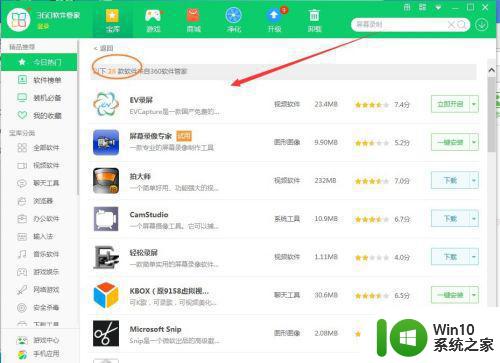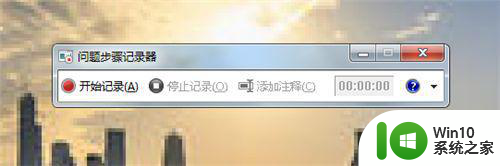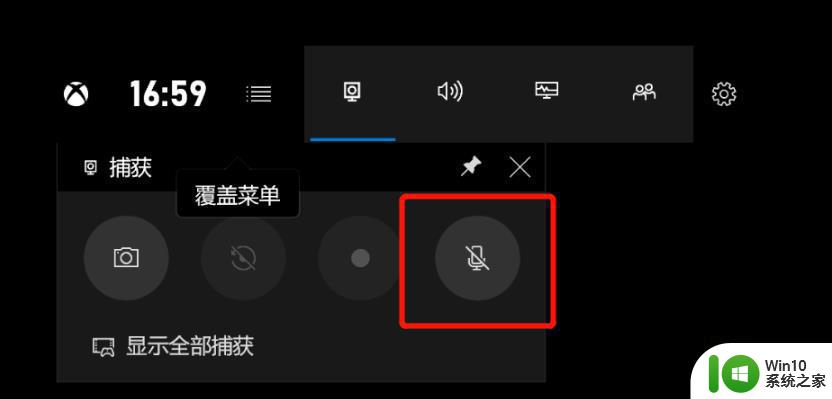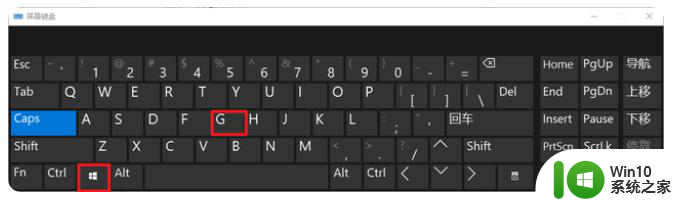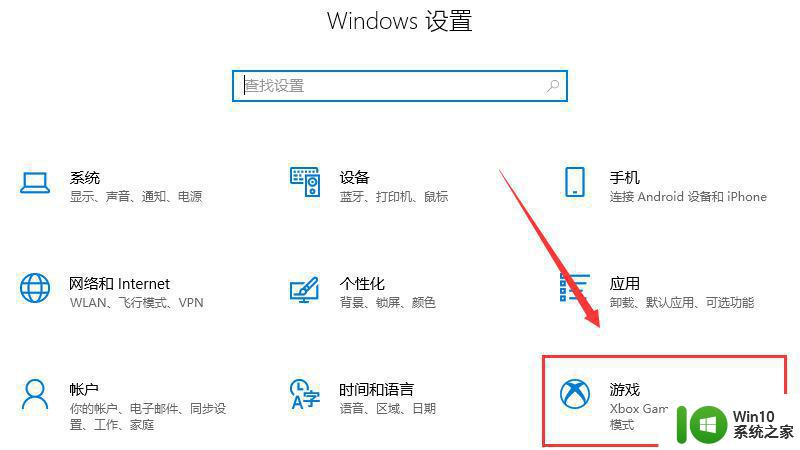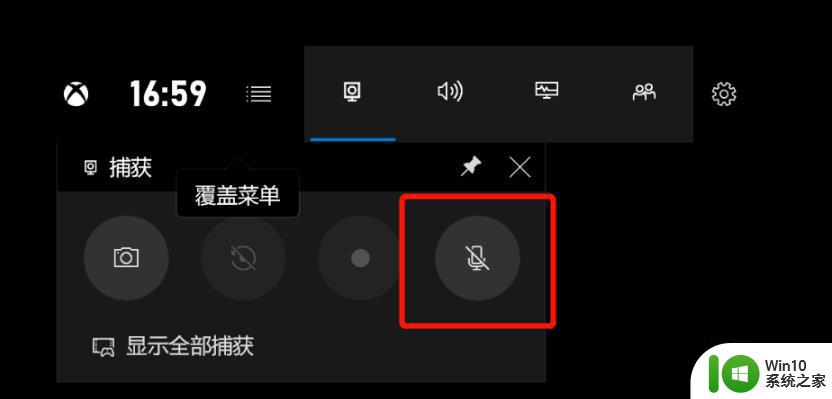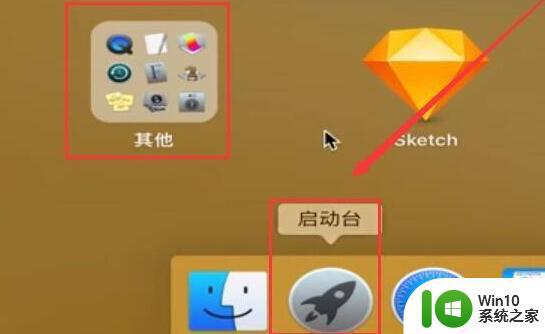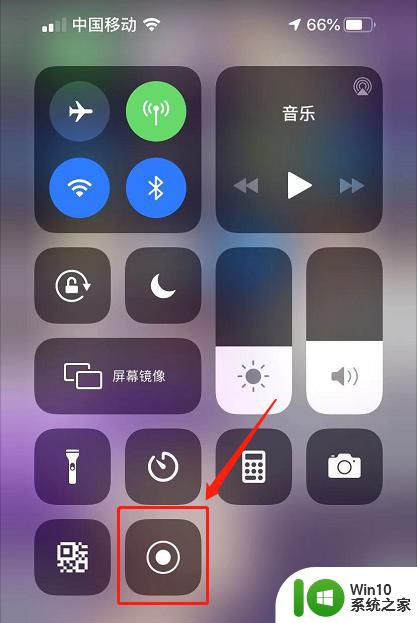怎样录制电脑屏幕并录音 电脑录屏软件推荐
更新时间:2023-10-07 13:03:10作者:jiang
怎样录制电脑屏幕并录音,在现今信息技术高度发达的时代,录制电脑屏幕并录音已成为我们日常生活中常见的需求,无论是为了制作教学视频、演示软件操作还是分享游戏攻略,电脑录屏软件成为我们不可或缺的工具。面对市场上琳琅满目的选择,我们该如何选择一款适合自己的录屏软件呢?本文将为您推荐几款优秀的电脑录屏软件,并为您详细介绍如何录制电脑屏幕并录音,帮助您轻松完成录制任务。无论您是初次接触还是已经有一定经验,相信本文都能为您提供有益的指导和参考。
具体方法:
1、打开录屏功能时大家可能都会遇道声音按钮是禁用状态以至于没有声音。
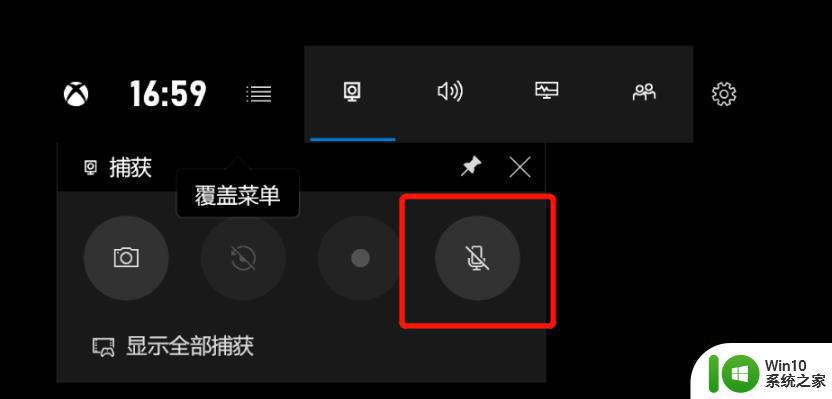
2、点击“开始”选择“设置”。
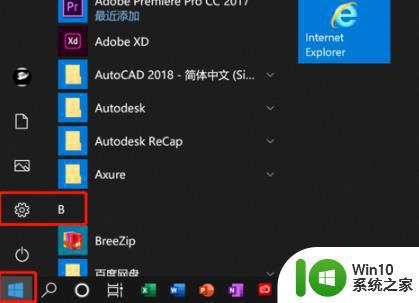
3、点击“隐私”。
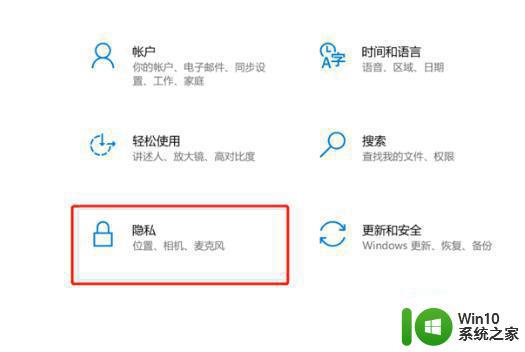
4、在左侧点击“麦克风”。
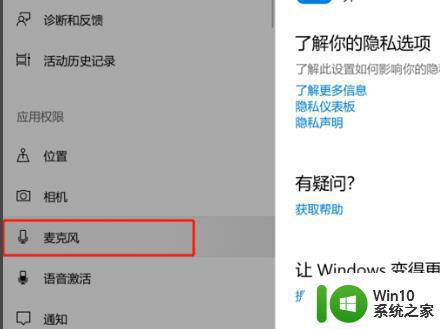
5、勾选“允许应用访问你的麦克风”。
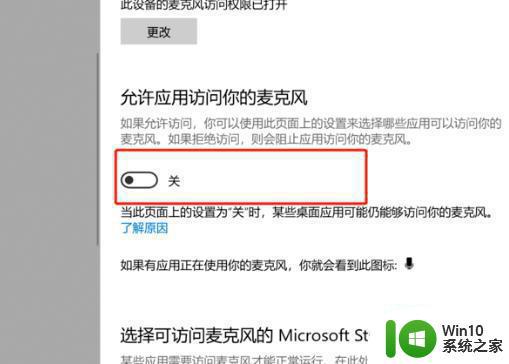
6、返回录制界面,录音按键即可正常使用。
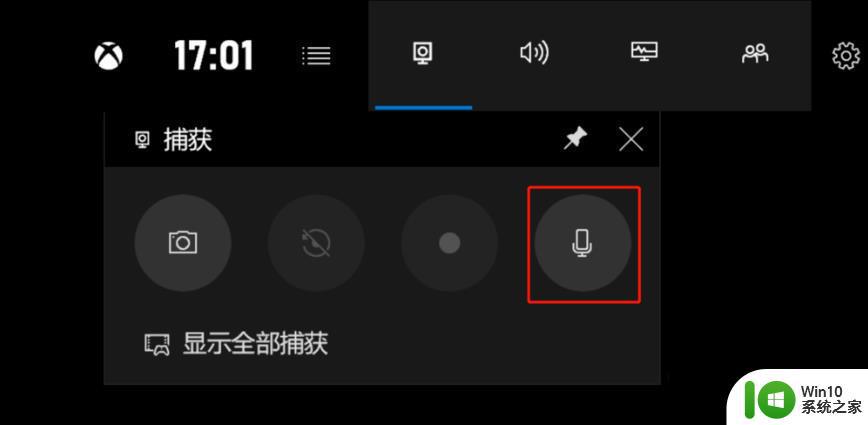
以上就是如何录制电脑屏幕并录音的全部内容,不清楚的用户可以根据小编的方法来操作,希望能够帮助到大家。